5 способов скинуть фото с телефона на компьютер
Чтобы перекинуть фото с телефона на компьютер через шнур от зарядки, нужно знать папки, в которых находятся файлы. Помимо проводного способа, существуют и другие методы, включая облачные хранилища, SD-карту, Wi-Fi или Bluetooth. Рассмотрим, каким из них лучше воспользоваться в определенной ситуации и как передать изображения на ПК.
Способы переноса фото с телефона на ПК
Перенос фотографий с памяти смартфона на компьютер требуется, если на устройстве заканчивается память, а также при замене мобильного девайса. Разберем, как это сделать различными способами.
При помощи USB шнура от зарядки
Чтобы перенести фото с телефона на компьютер этим способом, потребуется шнур от зарядки.
Разберем подробную инструкцию для чайников, как скинуть изображения на ПК:
- Соединить компьютер и телефон между собой с помощью USB-кабеля.
- Дважды кликнуть по иконке « Мой компьютер » на рабочем столе ПК.
- Найти портативное устройство в списке, затем дважды щелкнуть по значку.
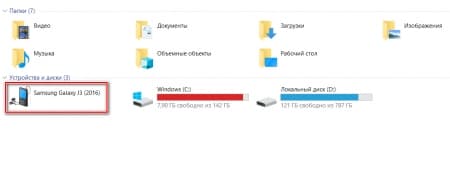
- Откроется новое окно, где нужно выбрать место, куда сохраняются фотографии: память устройства или SD-карта.
- Открыть папку DCIM , затем перейти в Camera .
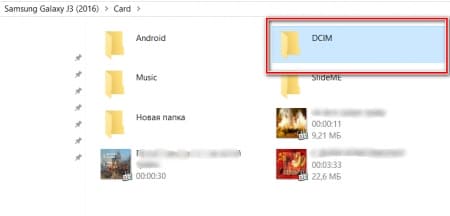
- Выделить нужные изображения, щелкнуть по ним правой кнопкой мыши и выбрать пункт « Копировать ».
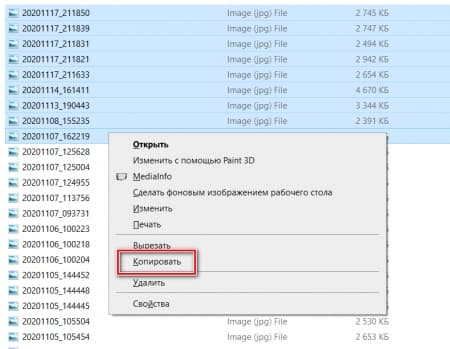
- В созданной папке щелкнуть по белому полю правой клавишей мыши и выбрать функцию « Вставить ».
Обратите внимание! Скорость переноса картинок зависит от их количества и объема.
Если при подключении смартфона к ПК происходит только зарядка, телефон не будет отображаться в Проводнике. Требуется выбрать способ подключения « Мультимедийное устройство (MTP) », чтобы просмотреть или переместить файлы.
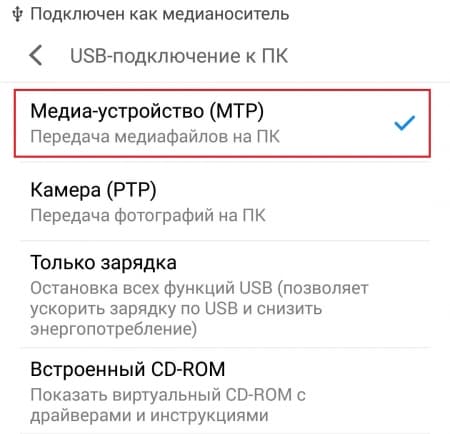
Через Wi–Fi
Способ беспроводной передачи данных через точку доступа Wi–Fi позволяет скинуть фотки на комп без лишних шнуров. Метод подойдет для устройств, работающих на базе Android или iOS. Для процедуры потребуется скачать на смартфон программу, к примеру, « Файловый менеджер + ». Установив софт, на ПК необходимо проделать следующее:
- Выбрать папку, в которую будут переноситься файлы. Щелкнуть по ней правой кнопкой мыши в контекстном меню — « Свойства ».
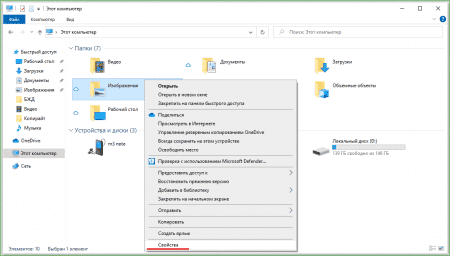
Перейти во вкладку « Доступ », затем нажать на « Общий доступ ».
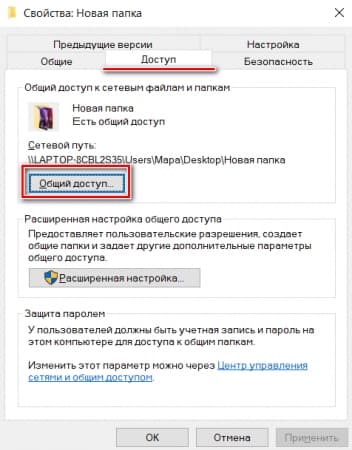
- В специальном поле открыть выпадающий список и нажать на пункт « Все ». В разрешениях должны стоять параметры « Чтение и запись ».
- Нажать на кнопку « Поделиться ».
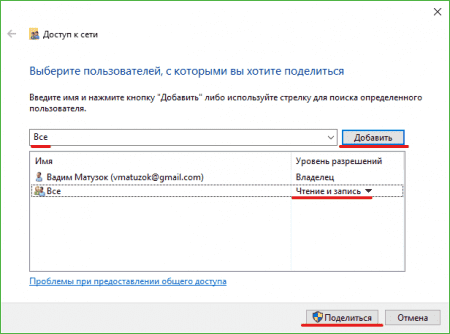
Чтобы полностью открыть доступ к папке, потребуется IP–адрес компьютера или ноутбука. Нужно перейти в программу « Командная строка » через поиск в нижней панели. В открывшемся окне ввести команду « ipconfig », после нажать на клавиатуре клавишу Enter . Появится информация о ПК, в том числе адрес IPv4 .
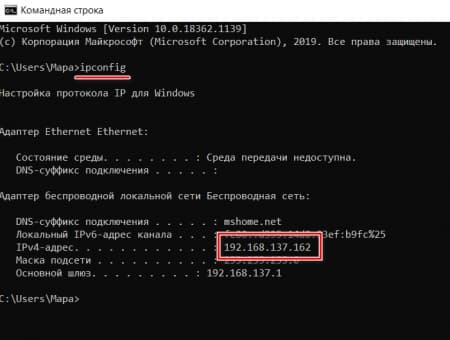
Рассмотрим, как выполнить синхронизацию ПК с телефоном через Wi-Fi с помощью программы « Файловый менеджер + »:
- Перейти в « Удаленные службы », выбрать добавление удаленного места, затем « Локальная сеть ».
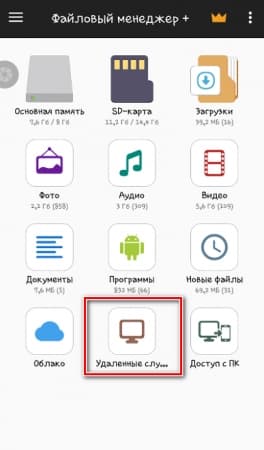
- В строке « Хост » ввести IP-адрес ПК, придумать имя пользователя и пароль.
- Нажать на кнопку ОК для подтверждения.
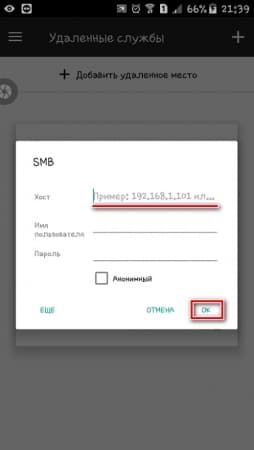
Отобразится папка, доступ к которой открыт. Через инструменты Андроид можно перекинуть нужные файлы в эту директорию. Фотографии появятся на жестком диске компьютера или ноутбука.
По Bluetooth
Можно перевести фотографии через Bluetooth, если не получается выйти в интернет или отсутствует кабель USB. Но большинство стационарных компьютеров не оснащено модулем, в отличие от ноутбуков: для работы потребуется внешний BT-адаптер.
Чтобы отправить файлы со смартфона, необходимо синхронизировать устройство с ноутбуком:
- В нижней панели на ноутбуке кликнуть по иконке Bluetooth правой кнопкой мыши, затем пункт « Принять ».
- Выделить фотографии в галерее телефона, которые нужно перебросить.
- Нажать на кнопку « Поделиться » и выбрать способ по Bluetooth .

После поиска устройств на экране ноутбука отобразится список доступных подключений. Следует выбрать телефон, тогда отправка файлов произойдет автоматически.
С помощью облачного хранилища
Самые популярные облачные хранилища — это Google Диск и Яндекс.Диск от компании Яндекс. Рассмотрим пошагово, как перекачать фотографии этим способом:
- Установить на телефон приложение от одного из сервисов и авторизоваться.
- Через инструменты софта загрузить в облачное хранилище фотографии.
- Открыть браузер на ПК и перейти на официальный сайт используемого сервиса.
- Авторизоваться в облачном хранилище через обозреватель.
- Выбрать изображения, затем найти инструмент, предназначенный для того, чтобы загрузить их на жесткий диск ПК.
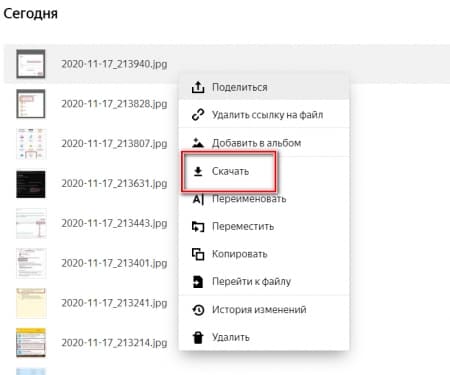
Работа всех облачных сервисов ( Dropbox , Microsoft OneDrive , Mega , pCloud , iDrive , MediaFire , Box ) аналогична: они позволяют загружать файлы для хранения с телефона или компьютера, а также скачивать их в любой удобный момент.
Используя SD–карты
Чтобы скопировать фотографии с SD-карты, потребуется переходник и кардридер. Практически все ноутбуки оснащены соответствующим разъемом. Для компьютера нужно приобрести внешний адаптер, подключающийся по USB.
- Перенести изображения на карту памяти, если они сохранены на телефоне, затем извлечь ее и вставить в адаптер, который подключается к ПК или ноутбуку.
- Найти фото можно через подключенные устройства и диски в директории « Мой компьютер ».
Заключение
Для переноса фотографий с телефона на ПК удобно использовать шнур от зарядки. Сбросить изображения этим способом можно, если передача данных через Wi-Fi или облачное хранилище недоступна. Переслать картинки через Bluetooth возможно, если есть соответствующий модуль в компьютере. Также используется съемный носитель цифровой информации и специальный переходник, но не все современные смартфоны оснащены возможностью расширения памяти с помощью SD-карты.
Как перекинуть фото с телефона на компьютер: пошаговая инструкция
Большинство пользователей для фотографирования использует собственный смартфон, тем более что некоторые флагманские сенсорные устройства снимают так хорошо, что позавидуют «мыльницы». При этом отнюдь не все знают, как перенести полученные изображения на компьютер. Мы покажем, какие действия нужно предпринять.
Что нам понадобится?
Собственно, сам смартфон.

Компьютер или ноутбук.

Кабель USB (некоторые его еще называют шнуром для зарядки — он выполняет и такую функцию). Это может кабель micro USB или USB Type-C — в данном случае это роли не играет. Главное — чтобы кабель был у вас под рукой.

Как перенести фото с телефона на компьютер?
Теперь приступаем к активным действиям.
Первым делом подключите кабель одной стороной к смартфону, а другой — к порту USB на своем компьютере или ноутбуке. После этого вы услышите звуковой сигнал о сопряжении устройств. Теперь необходимо разблокировать смартфон для того, чтобы ваш компьютер получил к нему доступ. На экране смартфона с разблокированным экраном вы можете увидеть примерно следующее:
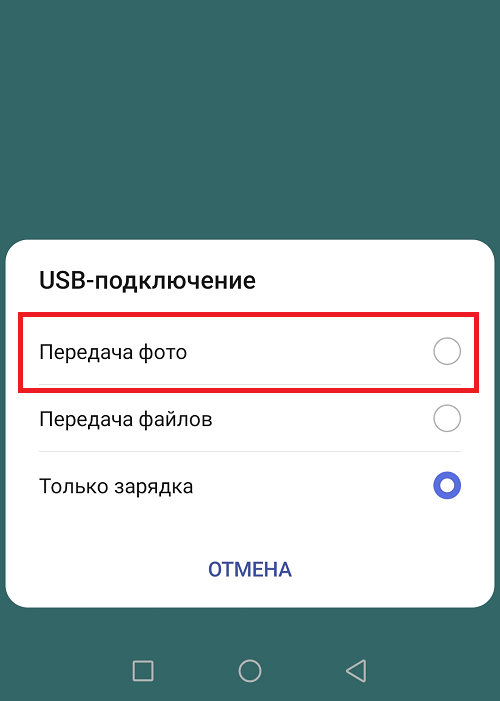
Если после подключения на экране ничего не появилось, не беда — вызовите шторку и увидите сообщение о подключении.
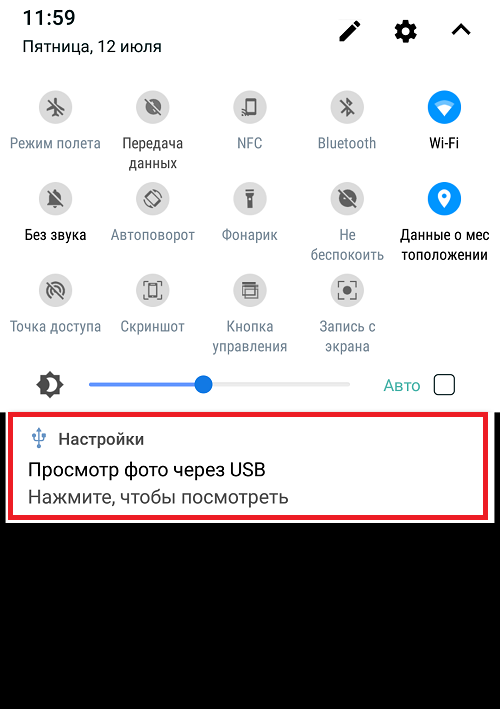
После нажатия появится меню с возможностью выбора подключения.
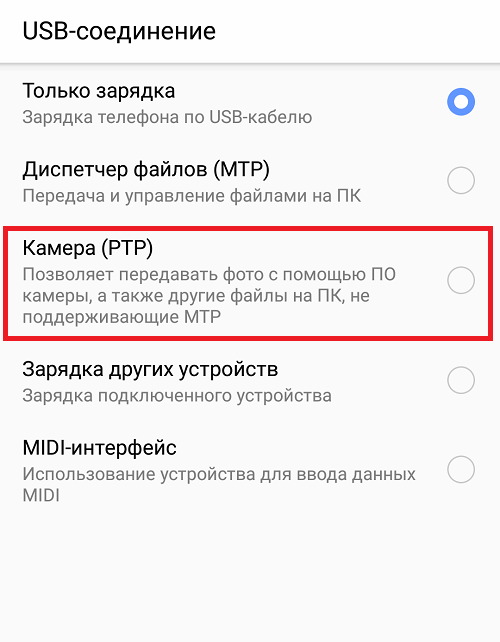
Что выбрать из списка? Поскольку мы будем переносить изображения, выбирайте пункт «Камера» или «Передача фото» (выше мы их выделили на скриншотах). В этом случае вы не увидите лишних папок файловой системы устройства, которые могут только мешать. Однако если вы хотите перенести дополнительные файлы, например, какие-то папки, тогда нужно выбирать «Диспетчер файлов» или «Передача файлов».
Для чего все это мы делаем? Начиная с версии Android 6.0 и выше, доступ к файловой системе устройства с помощью ПК или ноутбука закрыт, пока пользователь не даст добро. А сделано это для того, чтобы защитить данные пользователя, ведь подобраться к файловой системе устройства, если его рабочий стол защищен паролем или другим видом защиты, будет невозможно третьим лицам. В общем, еще один полезный шаг в сторону защиты от Android.
На рабочем столе компьютера или ноутбука открываем раздел «Компьютер» (или «Мой компьютер» — кому как удобнее). Находим наш смартфон и кликаем по нему два раза левой клавишей мыши.
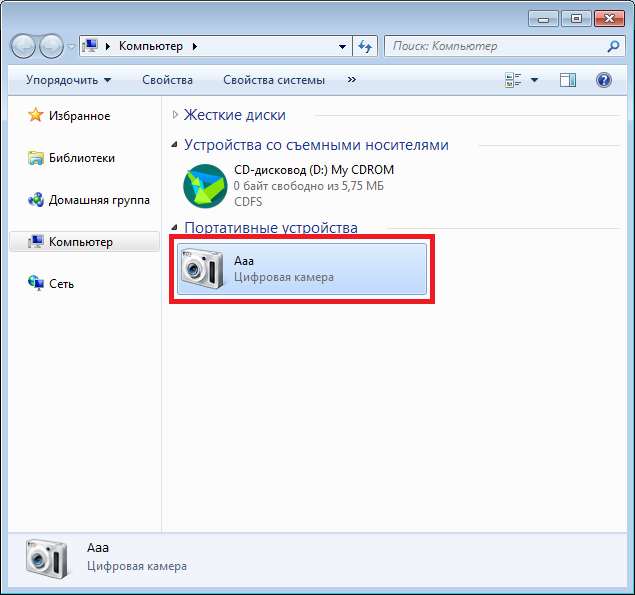
Далее открываем внутреннюю память устройства, потому как фотографии, сделанные на смартфон, обычно сохраняются на ней. Если изображения сохранены на карте памяти, выбирайте ее — она также будет показана.
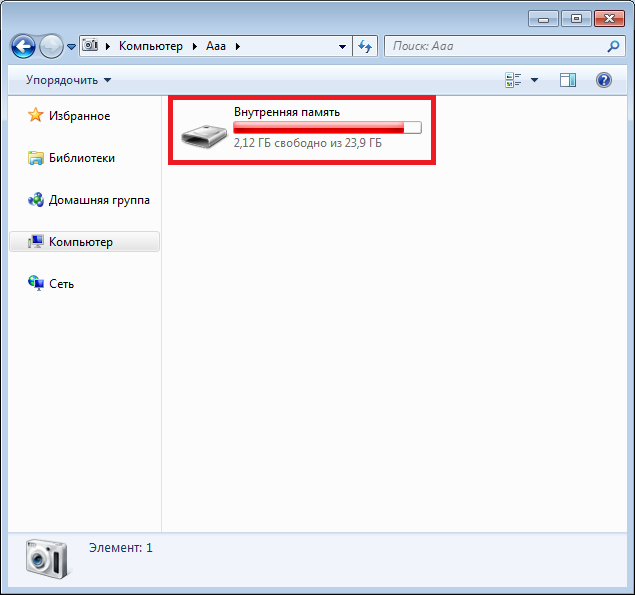
Видеоинструкция
Здесь мы видим всего несколько элементов, главным из которых является папка DCIM — Digital Camera Images, именно в ней по умолчанию хранятся изображения, сделанные на камеру смартфона. Открываем ее.
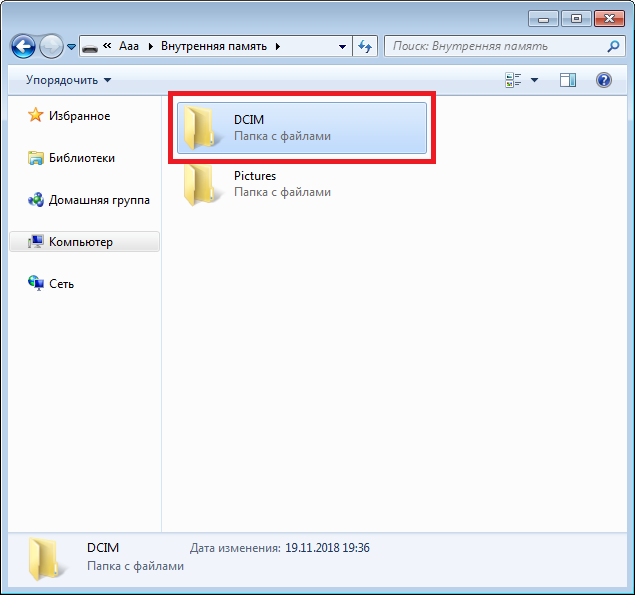
Далее — папка Camera.
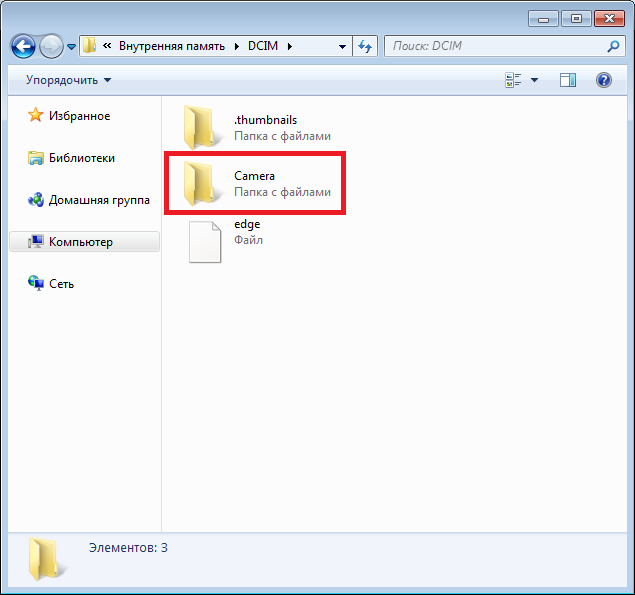
Здесь представлен список фотографий. Выбираем нужные из них, можно несколько (удерживайте клавишу Ctrl и выделяйте) или даже все сразу (Ctrl+A).
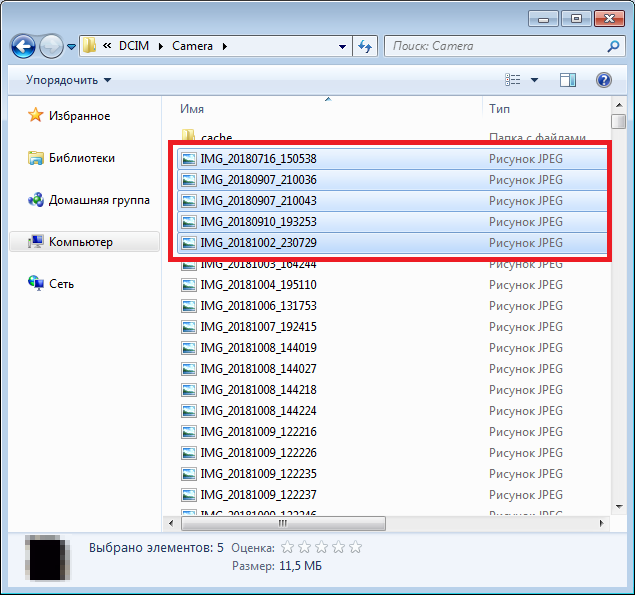
Нажимаем на правую клавишу мыши и в контекстном меню выбираем «Копировать» (Ctrl+C). Либо «Вырезать» (Ctrl+X) — зависит от необходимости.
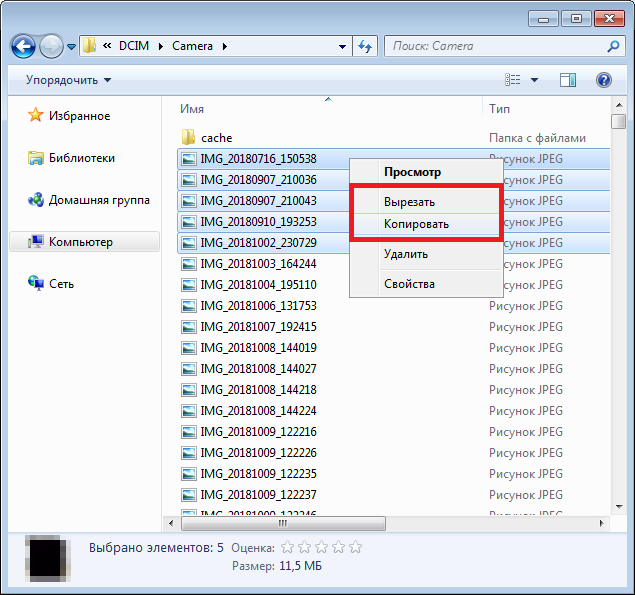
Теперь нужно выбрать папку на компьютере, куда вы будете переносить файлы. У нас это, к примеру, папка «Фото», размещенная на диске C. Открываете папку, щелкаете правой кнопкой мыши по пустому месту, чтобы появилось меню, и выбираете «Вставить» (Ctrl+V).

Ожидаете переноса изображений. Это может занять некоторое время, если фотографий много.

Если вам нужно перенести фото на смартфон с компьютера, действуете также, только перенос будет осуществляться с ПК.
- Оставить комментарий к статье.
- Подписаться на наш канал на YouTube.
- Подписаться на наш канал в Телеграме.
- Подписаться на нашу группу ВКонтакте.
- Подписаться на наш канал в Дзене.
Компьютерная грамотность с Надеждой

Заполняем пробелы — расширяем горизонты!
Пять вариантов, чтобы перенести фото с телефона на компьютер
Чтобы перенести фото с телефона на компьютер, есть несколько вариантов: с помощью USB, Bluetooth, через мессенджеры WhatsApp, Viber, Telegram, либо через Яндекс.Диск, Google.Disk, а также с помощью старой, доброй электронной почты.
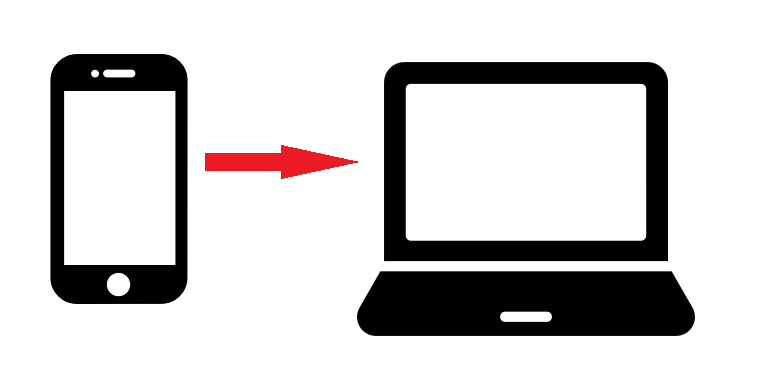
Зачем переносить фото с телефона? Эти фото могут понадобиться на компьютере. Кроме того, фото можно будет с телефона удалить и освободить там место.
Как перенести фото с телефона на компьютер по почте
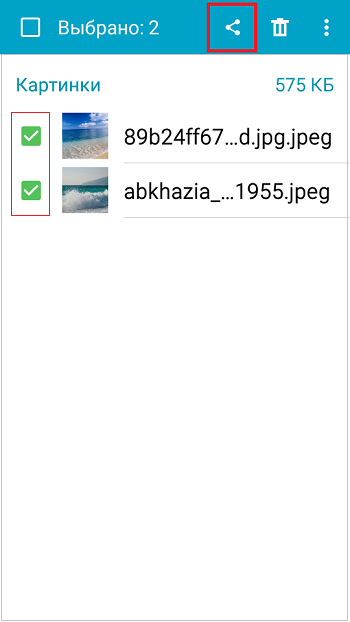
Рис. 1. Нужно выделить фото на телефоне и нажать на кнопку «Поделиться».
У всех есть электронная почта, которую можно использовать, чтобы переслать фото или видео. Сначала надо выделить фотографии. На рис. 1 выделены два фото, об этом свидетельствуют две зеленые галочки.
Затем следует нажать на кнопку «Поделиться» (в красной рамке на рис. 1). Тогда появятся все варианты, как можно поделиться теми фото, которые были выделены (рис. 2).
В зависимости от того, какие приложения установлены, на каждом телефоне будут разные варианты для того, чтобы отправить свои фото на компьютер.
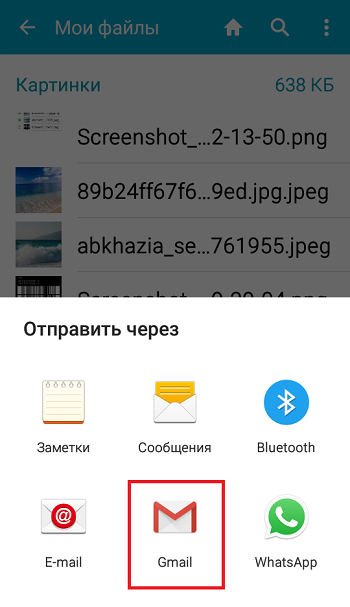
Рис. 2. Варианты, как можно отправить фото с телефона.
На рис. 2 предлагается отправить фото по Bluetooth, либо по WhatsApp, либо по электронной почте: Email, Gmail. У меня настроена почта Gmail, поэтому я нажимаю на значок с Gmail.
Дальше откроется почта, нужно ввести «Кому», то есть, на какую электронную почту отправить выделенные фото. Потом именно с этой электронной почты придется фото скачивать на своем компьютере.
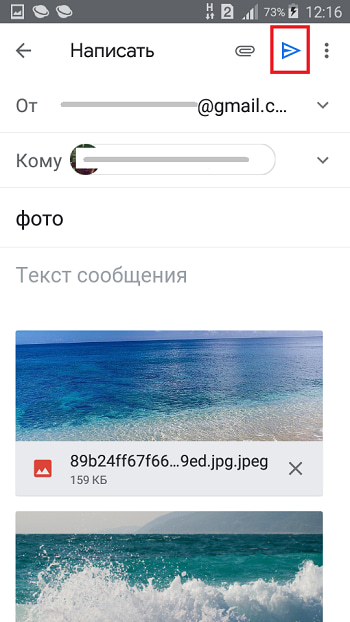
Рис. 3. Отправка фото с телефона на компьютер через электронную почту.
Можно написать заголовок письма — на рис. 3 введено «фото». Осталось нажать на галочку «Отправить» (в красной рамке на рис. 3). После этого все выделенные файлы будут отправлены на электронную почту, которую нужно будет открыть на компьютере. Из почты можно скачать свои фото на компьютер.
Можно выделить и отправить, например, на почту не только фото. Это могут быть любые файлы, которые нужно перенести на компьютер: заметки, видео, документы, картинка, билет и так далее.
О переносе фото с телефона с помощью USB, Блютуз
Кроме электронной почты, есть другие варианты для переноса фото с телефона. Можно сохранить фото либо на Яндекс.Диске, либо на Google Диске, либо отправить через мессенджеры, либо через USB, а также использовать Блютуз.
Кратко про отправку через USB. Можно использовать зарядное устройство, которое есть у каждого телефона. Сначала нужно отсоединить от вилки один конец зарядного устройства. Затем поместить его в порт USB на компьютер, а второй конец зарядного устройства — в смартфон. Таким образом получится, что телефон подсоединён к ноутбуку или к компьютеру так же, как флешка, подробно в ЭТОЙ статье.
Дальше через проводник на компьютере можно будет посмотреть свои фото на телефоне. Либо фото находятся на карте памяти, либо в памяти телефона. С помощью проводника эти фото можно переместить с телефона на компьютер.
К сожалению, вариант с USB работает не на всех моделях телефонов.
Есть еще вариант — Bluetooth. Для того, чтобы использовать Bluetooth, сначала его нужно включить на телефоне. Обычно он включается одним нажатием.
Дальше нужно Bluetooth на телефоне нужно подружить с вашим ноутбуком или с компьютером. Создать запрос на соединение, ввести код, подробно о подключении ЗДЕСЬ. После этого можно будет передавать фото с помощью Bluetooth.
Мессенджеры для переноса фото с телефона
Имеется еще вариант с мессенджерами Ватсап, Вайбер, Телеграм. Для отправки на компьютер нужно выполнить те же действия, как с электронной почтой. На телефоне сначала выделить фото, затем нажать «Поделиться» (рис. 1). Появятся варианты, из которых следует выбрать подходящий мессенджер (рис. 2).
Далее остается открыть веб-версию мессенджера на компьютере. У каждого мессенджера есть веб-версия, которую можно открыть через любой браузер на компьютере. Кстати, в браузер Опера встроены Ватсап и Телеграм, поэтому веб-версия мессенджера там не понадобится.